Πώς να ξεκλειδώσετε το Android με σπασμένη οθόνη
Ενώ απολαμβάνουμε την προβολή πλήρους προβολήςΤο τηλέφωνο ή το tablet Android, θα μπορούσε να αποδειχθεί εφιάλτης αν η οθόνη αφής σπάσει ή σπάσει. Η συσκευή είναι κλειδωμένη και δεν θα ανταποκριθεί όταν εισαγάγετε το πρότυπο ή τον κωδικό πρόσβασης. Ανεξάρτητα από το αν αποφασίσετε να αντικαταστήσετε την οθόνη ή να αγοράσετε ένα νέο τηλέφωνο Android, το πρώτο είναι να ξεκλειδώσετε το τηλέφωνό σας και να δημιουργήσετε αντίγραφο ασφαλείας όλων των αρχείων.
Σε αυτό το άρθρο, θα μοιραστούμε 5 τρόπους ξεκλειδώσετε το τηλέφωνο Android με σπασμένη οθόνη. Συνεχίστε να διαβάζετε και να τις περάσετε.
Ο τρόπος 1: Ξεκλειδώστε το Android με εφαρμογές ελέγχου Android
Οι εφαρμογές ελέγχου Android σας επιτρέπουν να έχετε πρόσβασηκλειδωμένο τηλέφωνο Android σε έναν υπολογιστή. Όταν η οθόνη έχει σπάσει, είναι μια μεγάλη επιλογή για να προχωρήσετε. Επί του παρόντος, υπάρχουν πολλές εφαρμογές ελέγχου στο App Store, αν σας ενδιαφέρει, απλά κάντε αναζήτηση στο Internet και μπορείτε να βρείτε τόνους απαντήσεων.

Ωστόσο, αυτή η μέθοδος έχει επίσης το μειονέκτημα της,που πρέπει να ενεργοποιήσετε το ADB στον υπολογιστή σας και το Debugging USB στο Android σας. Αν δεν ενεργοποιήσατε το σφάλμα USB πριν σπάσει η οθόνη, μεταβείτε στην επόμενη λύση.
Τρόπος 2: Χρήση του προσαρμογέα Go και του ποντικιού
Ένας προσαρμογέας OTG επιτρέπει στο ποντίκι USB να ελέγχει καιπρόσβαση στη συσκευή σας Android χωρίς υπολογιστή, που είναι σαν να μετατρέπετε τη συσκευή σας σε έναν κεντρικό υπολογιστή USB. Είναι σίγουρα μπορεί να σώσει πολλά προβλήματα όταν το τηλέφωνό σας Android είναι κλειδωμένο από σπασμένη οθόνη.
Πρώτα απ 'όλα, πρέπει να ελέγξετε αν το τηλέφωνό σαςυποστηρίζει με προσαρμογέα OTG. Η σύνδεση με ένα ποντίκι USB δεν λειτουργεί για κάθε μοντέλο συσκευών Android και στη συνέχεια μεταβείτε στο Amazon ή στο τοπικό κατάστημα για να αγοράσετε ένα OTG και συνδέστε το με τη θύρα φόρτισης και στη συνέχεια χρησιμοποιήστε το ποντίκι για να εισάγετε και να ξεκλειδώσετε το Android.

Τρόπος 3: Αφαίρεση κλειδώματος οθόνης με Bridge Debug Bridge
Το Android Debug Bridge υποστηρίζει την αποστολή του ADBεντολές από τον υπολογιστή σας σε συσκευή Android, ώστε να εκτελούνται αλλαγές τύπου προγραμματιστή. Ωστόσο, όπως υποδεικνύει το όνομα, θα πρέπει επίσης να ενεργοποιήσετε την αποστολή σφαλμάτων USB στο τηλέφωνό σας προτού κλειδωθεί. Αν το κάνατε πριν, ακολουθήστε τα παρακάτω βήματα για να καταργήσετε την οθόνη κλειδώματος Android.
Βήμα 1: Βρείτε πακέτο Android SDK στο Internet και κατεβάστε στον υπολογιστή σας. Εξαγωγή του αρχείου ZIP.
Βήμα 2: Κάντε λήψη των προγραμμάτων οδήγησης Android USB από τον ιστότοπο του κατασκευαστή της συσκευής σας. Για παράδειγμα, οι χρήστες της Samsung μπορούν να βρουν εδώ το πρόγραμμα οδήγησης USB.
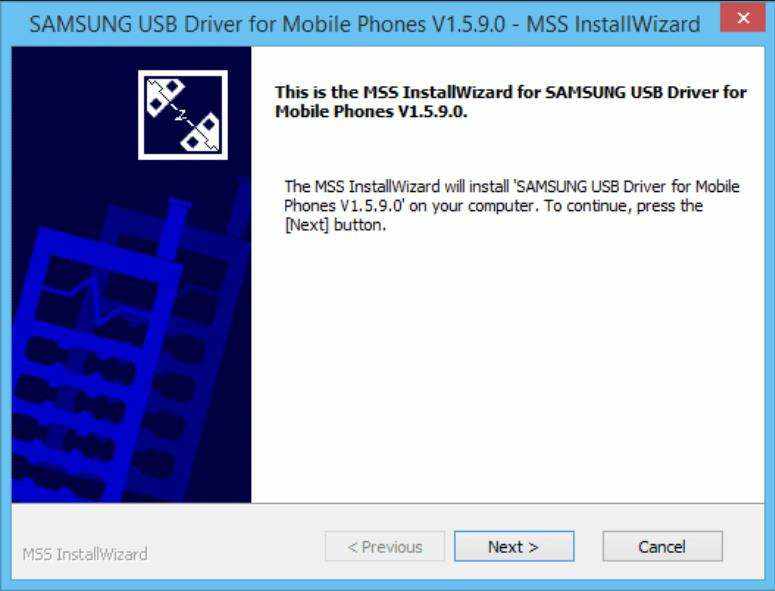
Βήμα 3: Συνδέστε το τηλέφωνο Android με τον υπολογιστή σας και ξεκινήστε τη γραμμή εντολών. Πληκτρολογήστε cd C: / android / εργαλεία πλατφόρμας.
Βήμα 4: Πληκτρολογήστε τη συσκευή adb και πατήστε Enter.

Βήμα 5: Εισαγάγετε κάτω από 2 εντολές στο παράθυρο διαλόγου και το τηλέφωνό σας πρέπει να ξεκλειδωθεί.
adb κέλυφος κείμενο εισόδου "τον κωδικό σας"
εισόδου κελύφους keyevent 66
Για το κλείδωμα μοτίβων, ίσως χρειαστεί να χρησιμοποιήσετε αυτή την εντολή.
adb shell rm /data/system/gesture.key αντι αυτου.
Ο τρόπος 4: ξεκλειδώστε το σπασμένο τηλέφωνο Android με Tenorshare Android Unlocker
Ενώ οι παραπάνω μέθοδοι έχουν όλοι τους περιορισμούς, εγώθα σας συστήσει να λάβετε υπόψη σας το Tenorshare Android Unlocker. Υποστηρίζει την κατάργηση του κωδικού πρόσβασης από συσκευές Android 8 έως 7/6/5 χωρίς να ενεργοποιείται η αποστολή σφαλμάτων USB. Τώρα με ακολουθήστε για να μάθετε πώς να ξεκλειδώσετε τη συσκευή Android όταν η οθόνη σπάσει ή σπάσει.
Βήμα 1: Λήψη του Tenorshare Android Unlocker που κατεβάσατε στον υπολογιστή σας και συνδέστε τη συσκευή σας.
Βήμα 2: Μετά την ανίχνευση της συσκευής, αυτό το πρόγραμμα ξεκλειδώματος θα αρχίσει να φορτώνει το πακέτο προγραμμάτων οδήγησης για εσάς. Κάντε κλικ στο Ναι για να συνεχίσετε.

Βήμα 3: Κάντε κλικ στο κουμπί Κατάργηση και ακολουθήστε τις οδηγίες στην οθόνη για να επαναφέρετε το τηλέφωνο Android.

Σημείωση: Όλα τα δεδομένα στη συσκευή σας Android θα διαγραφούν μετά την κατάργηση του κωδικού πρόσβασης. Σκεφτείτε δύο φορές προτού χρησιμοποιήσετε το λογισμικό.
Τρόπος 5: Χρησιμοποιήστε το Google Remote Unlock
Το Device Manager Android χρησιμοποιείται κυρίως για τον εντοπισμόκαι να βρει το τηλέφωνό σας αν χαθεί, ωστόσο, μπορεί επίσης να χρησιμοποιηθεί για το ξεκλείδωμα όταν η οθόνη αφής Android σπάσει. Αυτό επιτυγχάνεται με την επαναφορά της συσκευής σας στις εργοστασιακές ρυθμίσεις. Επίσης, για να καταστεί η μέθοδος αυτή εφαρμόσιμη, θα πρέπει να έχετε ενεργοποιήσει το Android Device Manger με το λογαριασμό σας Google πριν.
Πρώτα απ 'όλα, πρέπει να μεταβείτε στη Διαχείριση συσκευώναπό τον υπολογιστή σας. Συνδεθείτε με τον ίδιο λογαριασμό Google που χρησιμοποιείται στο τηλέφωνό σας και αφήστε το να αναζητήσει τη συσκευή σας. Κάντε κλικ στο κουμπί Διαγραφή για να εξαλείψετε τα πάντα, συμπεριλαμβανομένου του PIN, του Patter ή του κλειδώματος δακτυλικών αποτυπωμάτων.
συμπέρασμα
Μετά την ανάγνωση αυτής της δημοσίευσης, είμαι βέβαιος ότι δεν θα έχετετα προβλήματα με την οθόνη Android είναι ραγισμένα και δεν μπορούν να ξεκλειδώσουν. Και πάλι, κάθε μέθοδος έχει τα δικά της πλεονεκτήματα και μειονεκτήματα, μπορείτε να αποφασίσετε ποια θα σας ταιριάζει καλύτερα και δοκιμάστε.









